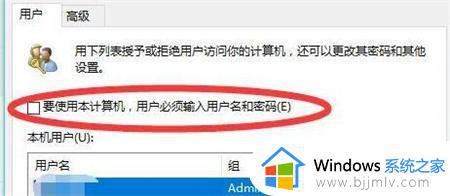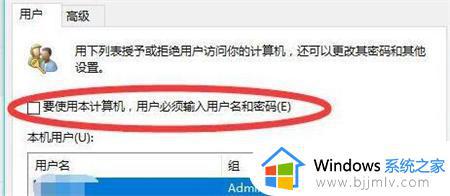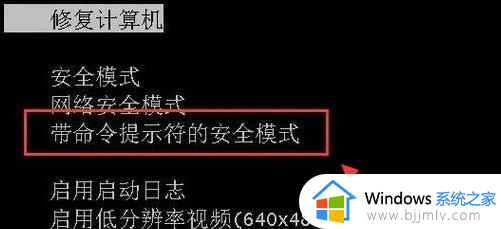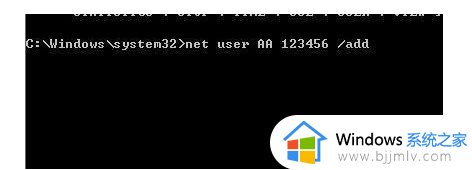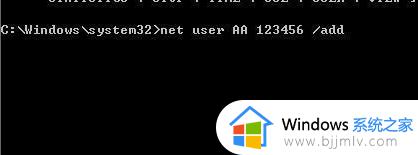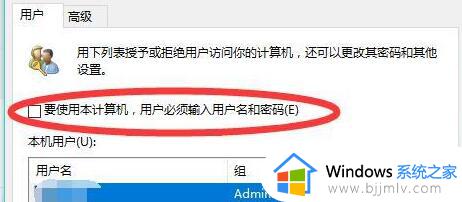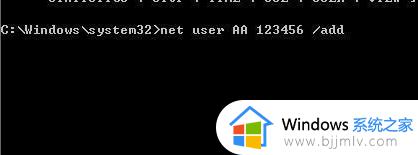win11电脑pin码忘了开不了机怎么办 win11忘记pin开不了机如何解决
现阶段,我们都会入手新的win11电脑来进行办公,因此为了更好的保护个人隐私安全就会设置新的pin码来登录,然而在长时间没有使用win11系统的情况下,却难免会出现忘记pin码登录的情况,对此win11电脑pin码忘了开不了机怎么办呢?以下就是小编教大家的win11忘记pin开不了机如何解决,一起来看看吧。
具体方法如下:
方法一:
1、如果大家设置过pin码,可以使用pin码登录到系统账户。
2、然后依次打开以下路径的程序“C:\Windows\System32\Netplwiz.exe”
3、取消勾选“要使用本计算机,用户必须输入用户名和密码”
4、点击下方“确定”保存之后重启系统,就可以直接登录系统不需要输入密码了。

方法二:
1、如果我们没有设置过pin码,那就只能使用安全模式重置密码了。
2、首先重启系统,然后在开机时连续点击“F8”进入图示选项,选择“带命令提示符的安全模式”

3、接着在弹出命令窗口输入“net user AA 123456 /add”回车确定之后我们就可以使用123456作为密码登录了。
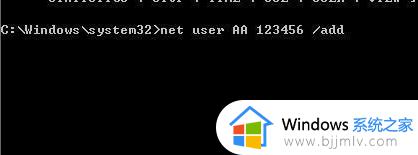
上述就是小编告诉大家的win11忘记pin开不了机如何解决所有步骤了,有出现这种现象的小伙伴不妨根据小编的方法来解决吧,希望能够对大家有所帮助。